Modem Kurulumu Nasıl Yapılır?
![[Resim: images?q=tbn:ANd9GcQIY1QGQooRaqBPqjv25SI...eRXqKsPA&s]](https://encrypted-tbn0.gstatic.com/images?q=tbn:ANd9GcQIY1QGQooRaqBPqjv25SI8vowA08eRXqKsPA&s)
Modem Seçimi: İlk adım olarak, kullanacağınız internet hizmetine uygun bir modem seçmelisiniz. İnternet servis sağlayıcınızın (ISS) önerilerine veya kendi gereksinimlerinize göre bir modem seçebilirsiniz. Modem, genellikle ISS tarafından da sağlanabilir.
Kablolama: Modem kurulumuna başlamadan önce, modem, bilgisayar ve ISS kablosu (telefon hattı, fiber optik kablo veya kablo TV hattı) gibi gerekli kabloları hazırlamanız gerekebilir. Bu adımda, modem ile bilgisayar arasındaki bağlantı için Ethernet kablosu veya modem ile duvar prizini bağlamak için uygun kablo kullanılabilir.
Güç Bağlantısı: Modeminizi elektrik prizine bağlayın ve güç düğmesini açın. Modem başlangıçta bir süre otomatik olarak başlayacaktır.
İnternet sağlayıcısı Bağlantısı: İnternet sağlayıcısı tarafından sağlanan kablo ile modeminiz arasında bağlantı kurun. Bu, telefon hattı, fiber optik kablo veya kablo TV hattı olabilir. Her internet sağlayıcınızın kendi kurulum talimatlarına göre bu adımı tamamlamak gerekebilir.
Bilgisayar Bağlantısı: Modemi bilgisayarınıza veya ağa bağlamak için Ethernet kablosunu kullanın. Gerekirse, kablosuz bağlantı kurmak için modemde bulunan kablosuz ağ adını ve şifresini kullanarak bilgisayarınızı modeme bağlayabilirsiniz.
Modem Yapılandırması: Tarayıcınızı açın ve modeminizin yapılandırma sayfasına erişin. Modem marka ve modeline bağlı olarak, bu genellikle "192.168.1.1" veya "192.168.2.1" gibi bir IP adresi olabilir. Modeminizin belgelerine veya internet sağlayıcınızın sağladığı bilgilere başvurarak doğru IP adresini bulabilirsiniz. Tarayıcınıza bu IP adresini yazarak ve giriş bilgilerinizi (genellikle varsayılan olarak "admin" ve "password") kullanarak modeminizin yapılandırma sayfasına erişebilirsiniz.
Modem Kurulumu: Modem yapılandırma sayfasından, İnternet sağlayıcınızın sağladığı bilgilere göre internet bağlantınızı yapılandırın. Bu, kullanıcı adı ve şifre gibi bilgileri içerebilir. Gerekirse, kablosuz ağınızın adını ve şifresini ayarlayabilirsiniz.
Bağlantıyı Test Etme: Modem bağlantısını test etmek için tarayıcınızı açın ve bir web sitesine gidin. İnternete başarılı bir şekilde bağlandıysanız, web sayfası yüklenecektir.
Modem kurulumu genellikle bu adımları izleyerek tamamlanabilir. Ancak her modem ve ISS farklı olabilir, bu yüzden internet sağlayıcısının sağladığı talimatları veya modem belgelerini takip etmek önemlidir.
Modem Seçimi: İlk adım olarak, kullanacağınız internet hizmetine uygun bir modem seçmelisiniz. İnternet servis sağlayıcınızın (ISS) önerilerine veya kendi gereksinimlerinize göre bir modem seçebilirsiniz. Modem, genellikle ISS tarafından da sağlanabilir.
Kablolama: Modem kurulumuna başlamadan önce, modem, bilgisayar ve ISS kablosu (telefon hattı, fiber optik kablo veya kablo TV hattı) gibi gerekli kabloları hazırlamanız gerekebilir. Bu adımda, modem ile bilgisayar arasındaki bağlantı için Ethernet kablosu veya modem ile duvar prizini bağlamak için uygun kablo kullanılabilir.
Güç Bağlantısı: Modeminizi elektrik prizine bağlayın ve güç düğmesini açın. Modem başlangıçta bir süre otomatik olarak başlayacaktır.
İnternet sağlayıcısı Bağlantısı: İnternet sağlayıcısı tarafından sağlanan kablo ile modeminiz arasında bağlantı kurun. Bu, telefon hattı, fiber optik kablo veya kablo TV hattı olabilir. Her internet sağlayıcınızın kendi kurulum talimatlarına göre bu adımı tamamlamak gerekebilir.
Bilgisayar Bağlantısı: Modemi bilgisayarınıza veya ağa bağlamak için Ethernet kablosunu kullanın. Gerekirse, kablosuz bağlantı kurmak için modemde bulunan kablosuz ağ adını ve şifresini kullanarak bilgisayarınızı modeme bağlayabilirsiniz.
Modem Yapılandırması: Tarayıcınızı açın ve modeminizin yapılandırma sayfasına erişin. Modem marka ve modeline bağlı olarak, bu genellikle "192.168.1.1" veya "192.168.2.1" gibi bir IP adresi olabilir. Modeminizin belgelerine veya internet sağlayıcınızın sağladığı bilgilere başvurarak doğru IP adresini bulabilirsiniz. Tarayıcınıza bu IP adresini yazarak ve giriş bilgilerinizi (genellikle varsayılan olarak "admin" ve "password") kullanarak modeminizin yapılandırma sayfasına erişebilirsiniz.
Modem Kurulumu: Modem yapılandırma sayfasından, İnternet sağlayıcınızın sağladığı bilgilere göre internet bağlantınızı yapılandırın. Bu, kullanıcı adı ve şifre gibi bilgileri içerebilir. Gerekirse, kablosuz ağınızın adını ve şifresini ayarlayabilirsiniz.
Bağlantıyı Test Etme: Modem bağlantısını test etmek için tarayıcınızı açın ve bir web sitesine gidin. İnternete başarılı bir şekilde bağlandıysanız, web sayfası yüklenecektir.
Modem kurulumu genellikle bu adımları izleyerek tamamlanabilir. Ancak her modem ve ISS farklı olabilir, bu yüzden internet sağlayıcısının sağladığı talimatları veya modem belgelerini takip etmek önemlidir.
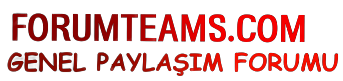





![[-]](https://www.forumteams.com/images/collapse.png)

